
Werkt de microfoon op je iPhone niet zoals bedoeld? Of klinkt uw stem gedempt tijdens spraakoproepen en video-oproepen? Er zijn verschillende factoren die de prestaties van de microfoon van je iPhone kunnen belemmeren, dus laten we eens kijken hoe we dit frustrerende probleem kunnen oplossen.
Hoewel microfoonproblemen vaak hardware-gerelateerd zijn, kunnen softwareproblemen en wijzigingen in de instellingen op uw iPhone er ook voor zorgen dat deze niet meer werkt zoals normaal. Soms kunt u problemen ondervinden om uw microfoon te laten werken met een specifieke app. Of in sommige andere situaties kan dit ook te wijten zijn aan het simpele feit dat uw iPhone is verbonden met een nabijgelegen Bluetooth-apparaat of zelfs is aangesloten op een hardwarekoptelefoon. Hoe dan ook, dit is in de meeste gevallen vrij eenvoudig te diagnosticeren en op te lossen, dus u hoeft zich nergens zorgen over te maken.
Als u een van die ongelukkige iOS-gebruikers bent die problemen ondervindt met de ingebouwde microfoon, hoeft u zich geen zorgen te maken. In dit artikel zullen we je door de stappen leiden om mogelijke microfoongerelateerde problemen op je iPhone op te lossen en op te lossen, maar dezelfde tips zijn ook van toepassing op iPad.
Hoe de microfoon op iPhone op te lossen en problemen op te lossen
Ongeacht welk iPhone-model je momenteel bezit, je kunt deze basismethoden voor probleemoplossing volgen wanneer de geïntegreerde stereomicrofoon op je apparaat om de een of andere reden niet meer werkt.
1. Maak je microfoon schoon
Het eerste wat u moet doen als uw microfoon niet meer goed werkt, is door het microfoonrooster aan de onderkant van uw iPhone te controleren. Kijk of er stof is opgehoopt en maak het vuil indien nodig schoon met een tandenborstel of wattenstaafje.
Als je iPhone onlangs nat is geworden in de regen of als je hem per ongeluk in de gootsteen hebt laten vallen, plaats je iPhone met de kant van de luidspreker naar beneden om overtollig water af te voeren en laat je hem een tijdje drogen.
2. Koppel alle Bluetooth-apparaten los
Nu je het gevoel hebt dat het geen hardware-gerelateerd probleem is, moet je ervoor zorgen dat je niet bent verbonden met een van de nabijgelegen Bluetooth-apparaten. Dit komt omdat verbindingen met Bluetooth-luidsprekers, hoofdtelefoons en andere apparaten in de buurt de ingebouwde microfoon op uw iPhone kunnen uitschakelen en in plaats daarvan de microfoon op het Bluetooth-randapparaat kunnen gebruiken. Ga hiervoor naar het iOS Control Center en tik eenmaal op de Bluetooth-schakelaar, als deze is ingeschakeld. Hierdoor wordt de verbinding met alle Bluetooth-apparaten 24 uur lang verbroken.
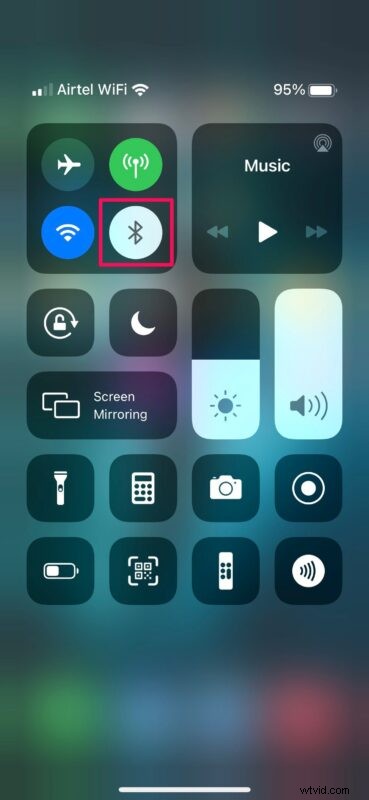
3. Ruisonderdrukking telefoon uitschakelen
Dit is een functie die standaard is ingeschakeld op alle iPhones. Het is bedoeld om omgevingsgeluid bij telefoongesprekken te verminderen wanneer u de ontvanger tegen uw oor houdt. Probeer deze functie uit te schakelen en kijk of het uw microfoonprobleem voor nu oplost. Ga hiervoor naar Instellingen -> Algemeen -> Toegankelijkheid -> Audio/Visueel.
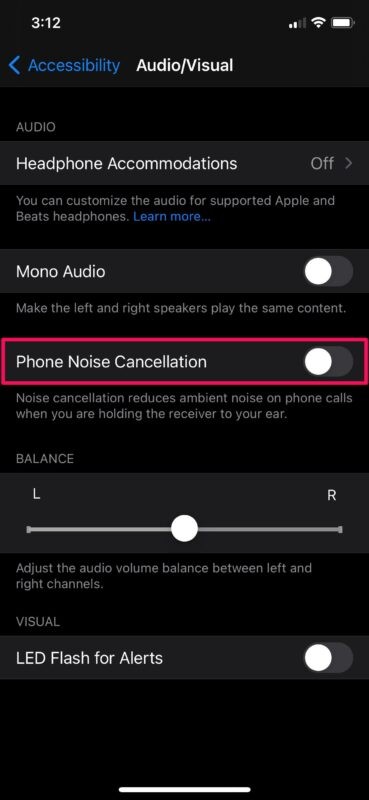
4. Microfoon inschakelen voor specifieke apps
Als je alleen microfoonproblemen hebt met een bepaalde app, is de kans groot dat de app geen rechten heeft om toegang te krijgen tot je microfoon. Dit kan snel worden opgelost door naar Instellingen -> Privacy -> Microfoon te gaan. Gebruik gewoon de schakelaar om microfoonrechten te geven voor de app die je probeert te gebruiken.
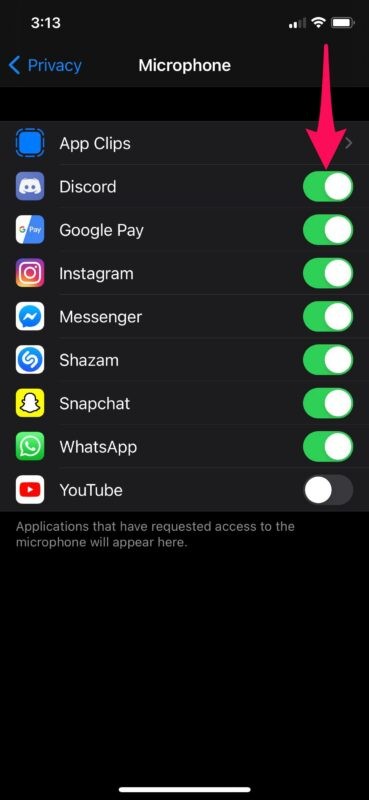
Als je eerder microfoontoegang voor websites of voor specifieke apps hebt geblokkeerd, kan dit het probleem zijn.
5. Koppel alle hardware los van de iPhone
Als je een fysieke koptelefoon of luidsprekers hebt aangesloten op de iPhone (of iPad), probeer die dan los te koppelen. Sommige iPhone-hoofdtelefoons, zoals de oordopjes, hebben ingebouwde microfoons, die erg handig in gebruik zijn, maar af en toe kan de microfoon van de hoofdtelefoon zelf beschadigd of vuil worden, waardoor de microfoon geen audio opneemt of gedempt klinkt. Dit is eenvoudig te controleren, dus koppel de hoofdtelefoon los als deze is aangesloten en probeer het opnieuw.
6. Reset alle instellingen
Beschouw dit als je laatste redmiddel, want het is vervelend. Probeer uw iPhone terug te zetten naar de fabrieksinstellingen en kijk of dat uw microfoonproblemen oplost. Ga hiervoor naar Instellingen -> Algemeen -> Reset en tik op "Reset alle instellingen". Hoewel hiermee niet alle gegevens of apps die op je iPhone zijn geïnstalleerd worden gewist, worden al je opgeslagen wifi-wachtwoorden verwijderd.
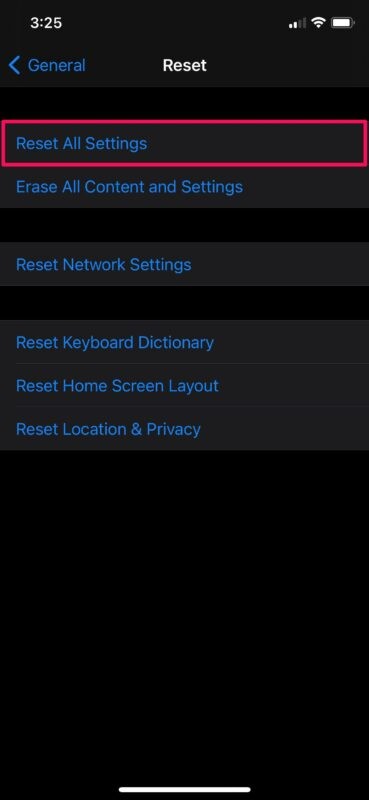
Inmiddels zou je de problemen met de ingebouwde microfoon op je iPhone moeten hebben opgelost.
6:herstart forceren
Als geen van de bovenstaande stappen in uw geval heeft gewerkt, kunt u proberen uw iPhone opnieuw op te starten of geforceerd opnieuw op te starten en kijken of dat het probleem oplost. De meeste kleine softwaregerelateerde bugs en glitches kunnen worden opgelost door uw apparaat opnieuw op te starten. Houd er rekening mee dat een gedwongen herstart anders is dan een normale herstart en een combinatie van toetsaanslagen vereist.
Voor iPhones met home-knoppen kun je het opnieuw opstarten forceren door simpelweg de aan / uit-knop en de home-knop tegelijkertijd ingedrukt te houden totdat je het Apple-logo op het scherm ziet. Voor iPhones met Face ID kun je eerst op de knop Volume omhoog drukken, gevolgd door de knop Volume omlaag en vervolgens de zij-/aan/uit-knop ingedrukt houden totdat je het Apple-logo ziet.
–
Kun je de microfoon van je iPhone nog steeds niet aan het werk krijgen? Welnu, op dit moment is het tijd om contact op te nemen met Apple Support of erachter te komen hoe u met een live-agent bij Apple kunt praten voor verdere hulp en om het probleem zo snel mogelijk op te lossen.
We hopen echt dat het je is gelukt om de microfoon van je iPhone weer goed te laten werken. Welke van de methoden voor probleemoplossing die we hier hebben besproken, werkte voor u? Zo niet, heeft u contact opgenomen met Apple Support? Deel uw persoonlijke ervaring in de opmerkingen hieronder.
